3 bước thực hiện ẩn System Information trong DirectAdmin
Lưu ý: Giao diện DirectAdmin có thể khác nhau tùy phiên bản, nhưng thao tác và tính năng là giống nhau. Trong hướng dẫn này, ví dụ được thực hiện với:
Bạn hoàn toàn có thể tùy chọn giao diện khác theo sở thích.
Bước 1: Đăng nhập SSH vào máy chủ DirectAdmin
Trước tiên, bạn cần truy cập vào máy chủ (VPS hoặc dedicated server) bằng quyền root thông qua SSH.
Nếu bạn chưa quen với thao tác này, có thể tham khảo thêm trong bài: “Hướng dẫn cách SSH vào server Linux”.
Bước 2: Thực hiện ẩn thông tin hệ thống
Tiếp theo, bạn cần xác định rõ những thông tin nào muốn ẩn để tránh thao tác sai.
Mở file cấu hình của DirectAdmin bằng vi hoặc nano:
Trong file directadmin.conf, tìm đến hai dòng có liên quan đến CPU và RAM, sau đó chỉnh giá trị của chúng về 0.
Nếu trong file chưa có, bạn có thể thêm thủ công hai dòng cấu hình này như hình minh họa bên dưới:
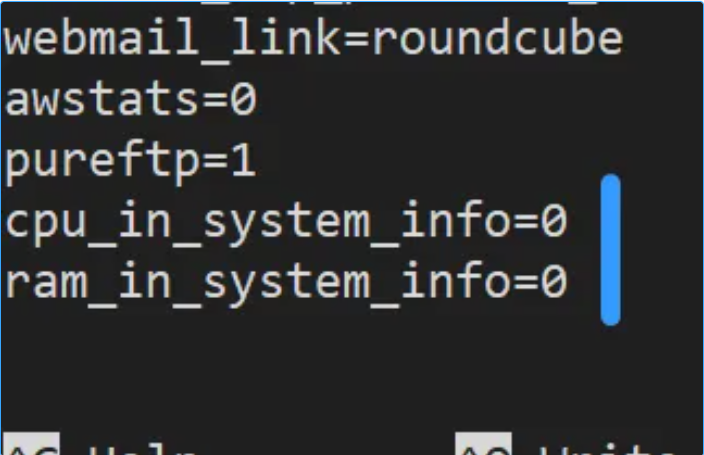
Sau khi hoàn tất chỉnh sửa, hãy lưu lại và khởi động lại dịch vụ DirectAdmin bằng lệnh:

Bước 3: Kiểm tra kết quả sau khi chỉnh sửa
Quay lại giao diện DirectAdmin, truy cập mục System Information để xác nhận kết quả.
Dưới đây là giao diện hiển thị thông tin trước khi điều chỉnh:
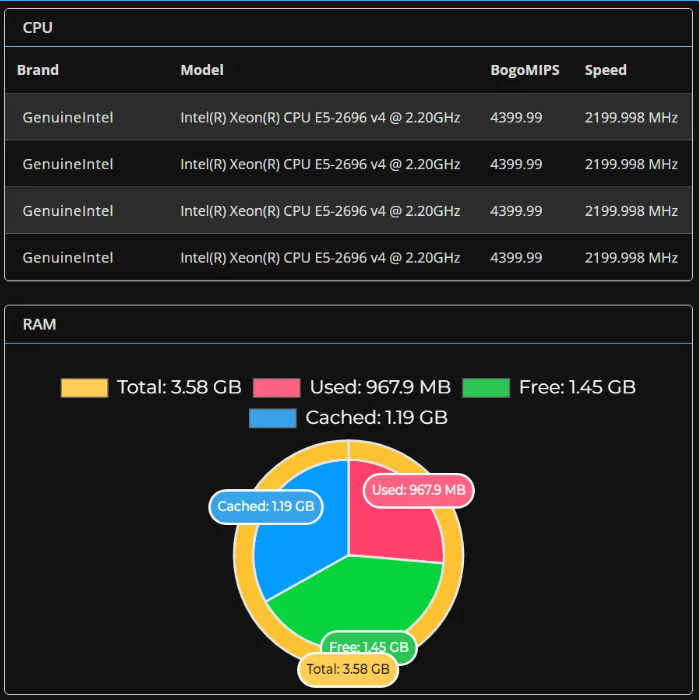
Và đây là giao diện sau khi đã ẩn thông tin CPU và RAM:
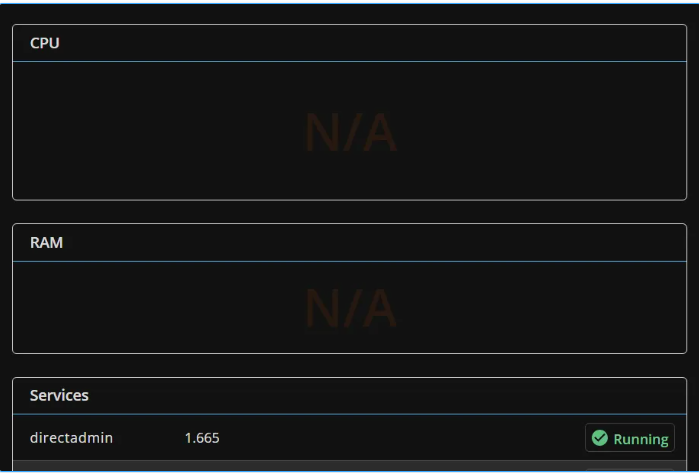
Mẹo nhỏ: Bạn chỉ nên ẩn các thông số nhạy cảm như CPU và RAM, trong khi phần Services vẫn nên giữ nguyên để tiện theo dõi tình trạng hoạt động của hệ thống.